LG KG200: Мои папки Профили
Мои папки Профили: LG KG200
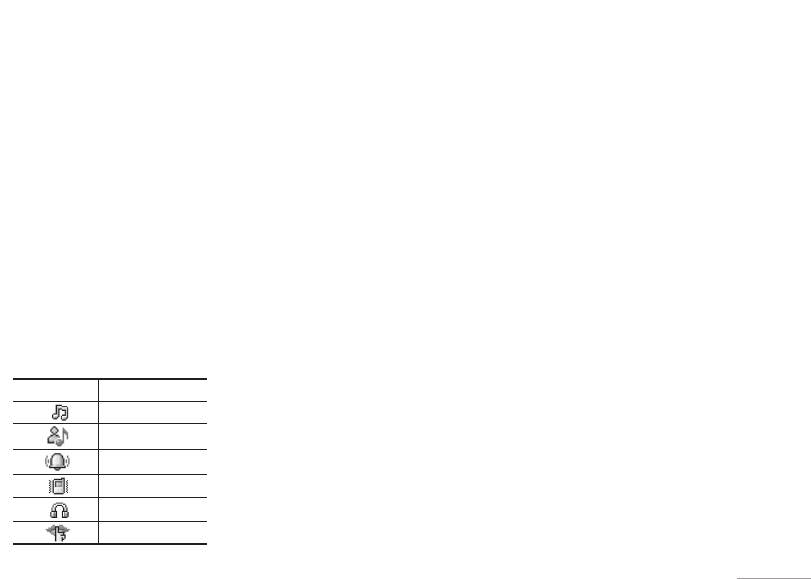
55
Мои папки Профили
В зависимости от внешних условий можно выбрать
Активация профиля
любой из следующих профилей:
1. В меню Профиль выберите профиль и нажмите OK.
• Общий: Стандартный профиль (настройка по
2. Выберите Активировать и нажмите OK.
умолчанию).
• Совещание: Громкость звонка приглушена, звуковой
сигнал нажатия клавиш отключен.
Редактирование профиля
• Громкий: Громкость звонка и сигнала нажатия клавиш
Настройки профиля Общий можно выбрать
– максимальная.
произвольным образом.
• Вибрация: Сигнал вызова и нажатия клавиш выключен,
1. В меню Профили выберите профиль и нажмите OK.
вибровызов включен.
2. Выберите Настроить и нажмите OK.
| Профили
• Наушники: Профиль для использования головной
Для выбора настроек профиля телефон предоставляет
гарнитуры.
следующие возможности:
• Тихий: Сигнал вызова и виброзвонок выключены,
• Звуки: Настроить мелодию звонка нужным образом.
остаются включенным только дисплей.
• Громкость: Настроить громкость звонка и сигнала
Пиктограмма Профиль
нажатия клавиш.
Общий
• Тип сигнала: Выбрать нужный способ оповещения:
Звонок, Вибро, Звонок и Вибро, Вибро.звонок,
Совещание
Подсветка, Одиночный сигнал.
Громкий
• Сигнал вызова: Объявление номера телефона перед
Вибрация
звонком.
Наушники
Тихий

56
Профили Контакты
• Режим вызова: Позволяет выбрать одиночный,
Контакты могут храниться как в памяти телефона, так
• Удалить: Удалить информацию о выбранном абоненте.
повторяющийся или нарастающий сигнал для
и на SIM-карте. Вы также можете сохранять контакт
• Копировать: Скопировать информацию об абоненте в
входящего вызова.
одновременно в памяти телефона и на SIM-карте.
память телефона или на SIM-карту (в зависимости от
• Эффекты: Позволяет включать и выключать
места хранения номера телефона).
Эффекты.
Поиск [Mеню 8-1]
• Переместить: Перенести информацию о выбранном
• Режим ответа: Выбрать способ ответа на вызов.
Эта функция позволяет быстро найти нужное имя и
абоненте в память телефона или на SIM-карту.
• Индикатор: Позволяет включать или выключать
номер, сохраненные в Контактах.
• Дублировать: Дублировать информацию о выбранном
индикатор сети при наличии сигнала.
абоненте на том же самом носителе данных.
Поиск номера и имени [Mеню 8-1-1]
• Визитка: Вы можете отправить как SMS, MMS или
1. В меню Контакты введите полное имя или первую
|
сохранить в файл.
букву нужного имени. На дисплее автоматически
Профили
появится список контактов, начинающихся на
введенную букву, или искомый контакт.
Новый контакт [Mеню 8-2]
2. Выберите нужного абонента и нажмите S для
Эта функция позволяет добавить новое имя и номер в
вызова.
меню “Контакты”.
Также можно нажать Опции, чтобы сменить режим ввода
Добавление номера телефона и имени в меню
или изменить выбранный номер телефона.
“Контакты”
Данный телефон предоставляет следующие возможности
1. В меню Контакты выберите Новый контакт, нажмите
для Параметры записи:
OK.
• Вид: Позволяет просматривать информацию об
2. Выберите где вы хотите сохранить контакт
абоненте.
На SIM или В телефон, и нажмите OK.
• Изменить: Позволяет редактировать имя и номер
3. Нажмите левую функциональную клавишу [Изм.],
телефона абонента.
и введите имя контакта, затем нажмите [Опции] и
выберите ОК.
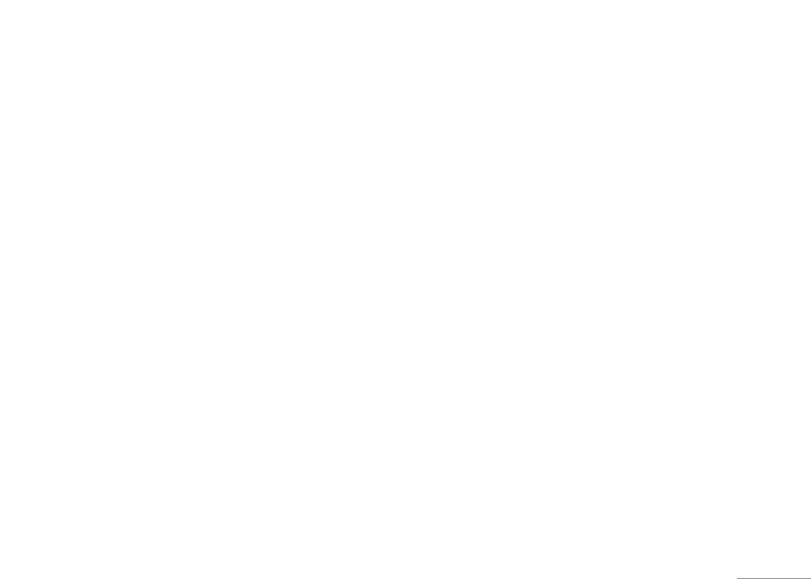
57
Профили Контакты
Контакты могут храниться как в памяти телефона, так
• Удалить: Удалить информацию о выбранном абоненте.
и на SIM-карте. Вы также можете сохранять контакт
• Копировать: Скопировать информацию об абоненте в
одновременно в памяти телефона и на SIM-карте.
память телефона или на SIM-карту (в зависимости от
места хранения номера телефона).
Поиск [Mеню 8-1]
• Переместить: Перенести информацию о выбранном
Эта функция позволяет быстро найти нужное имя и
абоненте в память телефона или на SIM-карту.
номер, сохраненные в Контактах.
• Дублировать: Дублировать информацию о выбранном
абоненте на том же самом носителе данных.
Поиск номера и имени [Mеню 8-1-1]
• Визитка: Вы можете отправить как SMS, MMS или
1. В меню Контакты введите полное имя или первую
сохранить в файл.
букву нужного имени. На дисплее автоматически
появится список контактов, начинающихся на
| Контакты
введенную букву, или искомый контакт.
Новый контакт [Mеню 8-2]
2. Выберите нужного абонента и нажмите S для
Эта функция позволяет добавить новое имя и номер в
вызова.
меню “Контакты”.
Также можно нажать Опции, чтобы сменить режим ввода
Добавление номера телефона и имени в меню
или изменить выбранный номер телефона.
“Контакты”
Данный телефон предоставляет следующие возможности
1. В меню Контакты выберите Новый контакт, нажмите
для Параметры записи:
OK.
• Вид: Позволяет просматривать информацию об
2. Выберите где вы хотите сохранить контакт
абоненте.
На SIM или В телефон, и нажмите OK.
• Изменить: Позволяет редактировать имя и номер
3. Нажмите левую функциональную клавишу [Изм.],
телефона абонента.
и введите имя контакта, затем нажмите [Опции] и
выберите ОК.
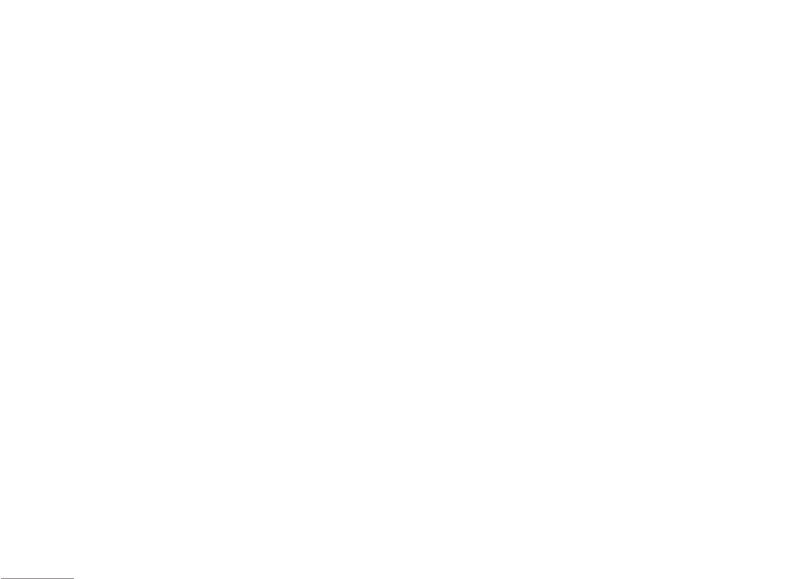
58
Контакты
4. Затем курсором переместитесь в строку ввода номера.
Данный телефон предоставляет следующие
1. В меню Контакты выберите Быстрый набор.
Удалить [Mеню 8-7]
Введите номер, нажмите ОК, чтобы сохранить контакт.
возможности:
2. Включите быстрый набор.
Эта функция позволяет удалить все номера и имена из
! Примечание
• Имя группы: Выбор нужной группы из вариантов
3. Выберите Установить и нажмите [Опции] чтобы
списка контактов.
Данный телефон позволяет сохранить до 500 записей
Друзья, Семья, VIP, Бизнес и Прочие.
выбрать нужный контакт. Выберите контакт и нажмите
1. В меню Контакты выберите Удалить.
телефонных номеров.
• Сигнал звонка: Настроить профиль звонка для данной
ОК.
2. Выберите Все с телефона, Все с SIM или По одному,
конкретной группы.
нажмите OK.
Группы [Mеню 8-3]
• Изображения: Выбрать картинку для группы.
Спец номера [Mеню 8-5]
• Индикатор сети: Включить или выключить
Добавление имени в “Группа”
Эта функция позволяет изменять собственный номер,
Переместить [Mеню 8-8]
Светодиодную индикацию при входящем вызове.
сервисный номер и номер экстренной службы.
1. В меню Контакты выберите Группы, нажмите OK.
Эта функция позволяет перенести все номера и имена из
• Видеопроигрыватель: Выбрать видеоклип для группы.
2. Выберите нужную группу и нажмите OK.
! Примечание
списка контактов.
|
• Список группы: Добавить нового члена в указанную
Поставщик услуг может записать на SIM-карту несколько
1. В меню Контакты выберите Удалить.
Контакты
3. Выберите Список и нажмите OK.
группу.
специальных телефонных номеров. Изменение сервисных
4. Нажмите Добавить, затем выберите добавляемое имя
номеров невозможно, если не поддерживается телефоном.
2. Выберите Все с телефона, Все с SIM или По одному,
в меню Контакты.
нажмите OK.
Быстрый набор [Меню 8-4]
! Примечание
Если одной из клавиш быстрого набора (от 2 до
Копировать все [Mеню 8-6]
Настройки [Mеню 8-9]
Предусмотрено 5 абонентских групп: Друзья, Семья, VIP,
9) назначить номер из меню Контакты, то вызывать
Вы можете копировать и передавать данные своего
Бизнес и Другие.
этот номер можно нажав и удерживая соответствующую
1. Фото: Использование фотографии друга или любой
телефона с SIM-карты в память телефона и наоборот.
клавишу в режиме ожидания.
другой картинки в качестве ID абонента при входящем
! Примечание
1. В меню Контакт выберите Копировать все.
вызове.
Если хотите добавить контакт в Группы абонентов, их сначало
2. Выберите вариант Все с SIM, Все с телефона или По
2. Мелодия: Индивидуальный выбор мелодии входящего
нужно сохранить впамяти телефона.
одному, и нажмите OK.
звонка для абонента или абонентской группы из списка
контактов.
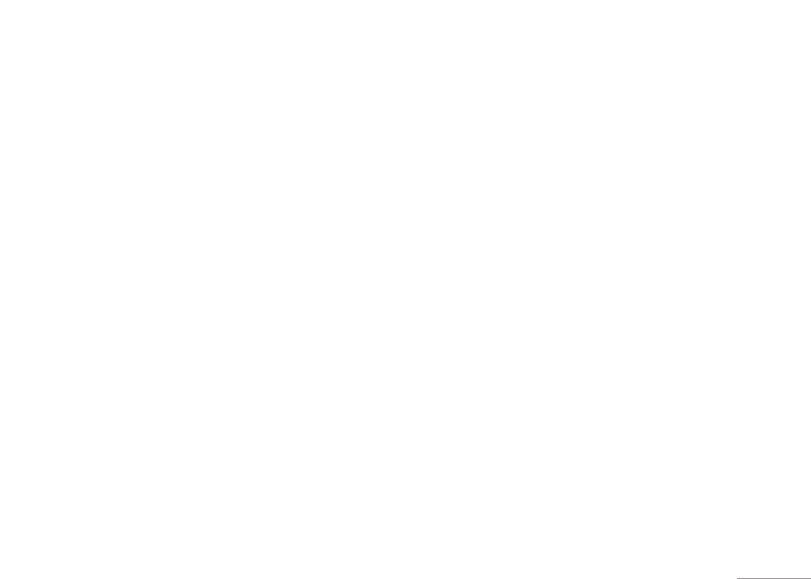
59
Контакты
1. В меню Контакты выберите Быстрый набор.
Удалить [Mеню 8-7]
2. Включите быстрый набор.
Эта функция позволяет удалить все номера и имена из
3. Выберите Установить и нажмите [Опции] чтобы
списка контактов.
выбрать нужный контакт. Выберите контакт и нажмите
1. В меню Контакты выберите Удалить.
ОК.
2. Выберите Все с телефона, Все с SIM или По одному,
нажмите OK.
Спец номера [Mеню 8-5]
Эта функция позволяет изменять собственный номер,
Переместить [Mеню 8-8]
сервисный номер и номер экстренной службы.
Эта функция позволяет перенести все номера и имена из
! Примечание
списка контактов.
Поставщик услуг может записать на SIM-карту несколько
| Контакты
1. В меню Контакты выберите Удалить.
специальных телефонных номеров. Изменение сервисных
номеров невозможно, если не поддерживается телефоном.
2. Выберите Все с телефона, Все с SIM или По одному,
нажмите OK.
Копировать все [Mеню 8-6]
Настройки [Mеню 8-9]
Вы можете копировать и передавать данные своего
1. Фото: Использование фотографии друга или любой
телефона с SIM-карты в память телефона и наоборот.
другой картинки в качестве ID абонента при входящем
1. В меню Контакт выберите Копировать все.
вызове.
2. Выберите вариант Все с SIM, Все с телефона или По
2. Мелодия: Индивидуальный выбор мелодии входящего
одному, и нажмите OK.
звонка для абонента или абонентской группы из списка
контактов.
Оглавление
- Оглавление
- Общая информация
- Ваш телефон
- Подготовка
- Подготовка
- Функции вызова
- Метод вводаФункции вызова
- Метод ввода
- Mеню
- Браузер
- Вызовы
- Инструменты
- Мультимедиа
- Сообщения
- Мои папки Профили
- Мои папки Профили
- Настройки
- Настройки
- Поиск неисправностей
- Вызов экстренных служб Аксессуары
- Аксессуары
- Технические характеристики
- Contents
- General information
- Your phone
- Getting Started
- Getting Started
- Call functions
- Input methodCall functions
- Input method
- Listing of Functions
- Browser
- Call history
- Tools
- MultimediaTools
- Messaging
- My stuff Profiles
- My stuff Profiles
- Contacts
- Contacts
- Settings
- Settings
- Troubleshooting
- Technical dataAccessories
- Accessories Technical data

